Samsung Galaxy S9 делает еще один шаг вперед. Самое экстремальное разрешение экрана на Samsung Galaxy S9 составляет 2960 × 1440 пикселей (иначе называется WQHD +). Вы можете изменить разрешение экрана телефона, чтобы продлить срок службы батареи. Разрешение экрана можно снизить до 1480 × 720 пикселей, что по-прежнему попадает в классификацию HD.
Т В новом устройстве Samsung Galaxy S9 не было обновлений дисплея по сравнению с предшественниками. Ваш новый Samsung Galaxy S9 продемонстрирует аналогичные инновации с дисплеями WQHD + super AMOLED Infinity. Задняя панель претерпела некоторые изменения, как бы то ни было.
Под камерой разместили датчик пальца. Samsung Galaxy S9 поддерживает еще одну технологию интеллектуального сканирования. Он включает в себя биометрическую функцию, которая позволяет использовать ваше лицо и радужную оболочку глаза для открытия / разблокировки телефона. Это также должно быть возможно при тестировании условий освещения, например, в полной тумане или даже при сильном дневном свете. Это могло бы стать явным преимуществом на сегодняшней витрине смартфонов.
Тихий звук, не слышно собеседника по телефону? Калибровка и Настройка громкости динамика!
Ниже мы расскажем о том, как исправить слишком низкую громкость звонков для Galaxy S9 и Galaxy S9 Plus:
Наиболее удобные альтернативы для решения проблемы слишком низкой громкости звонка:
Все ли ваши приложения обновлены? У вас есть 2 места, которые вам нужно посмотреть. Магазин Google Play и магазин приложений Galaxy. Перейдите к обоим и проверьте Мои приложения. Убедитесь, что нет приложения, требующего обновления.
Программы для Windows, мобильные приложения, игры — ВСЁ БЕСПЛАТНО, в нашем закрытом телеграмм канале — Подписывайтесь:)
Обновлена ли операционная система вашего телефона? Зайдите в «Настройки», «О телефоне» и проверьте наличие обновлений программного обеспечения. Убедитесь, что у вас установлена последняя версия программного обеспечения телефона.
Очистить кеш телефона. Инструкции здесь.
Очистите кеш приложения и иногда данные приложения.
Перезагрузите телефон в безопасном режиме. Это просто поможет вам изолировать проблему, если она вызвана сторонними приложениями.
ДРУГИЕ МЕТОДЫ:
Убедитесь, что перед микрофоном или динамиком ничего нет;
Попытайтесь проверить разъем для наушников:
Вам также следует попробовать проверить разъем для наушников. Скопление пыли в гнезде может вызвать проблемы со звуком.
Попытайтесь очистить как микрофон, так и динамик струей сжатого воздуха или, в основном, мягкой щеткой — причина этого в том, чтобы стереть с этой точки весь мусор и пыль;
Используйте клавишу увеличения громкости, чтобы проверить уровни громкости и проверить, есть ли что-нибудь, что вы можете сделать, чтобы увеличить полосу громкости, которая появится на дисплее;
Когда вы во время разговора, вы также можете использовать альтернативу громкости громкоговорителя — просто найдите маленький символ телефона, который должен быть посреди экрана, и выделите дополнительную громкость, идеально сидящую под ним.
Если вы попробовали все это, а ваш Samsung Galaxy S9 все еще справляется с проблемами громкости, вы можете подумать об использовании Bluetooth-гарнитуры. По правде говоря, это отличная альтернатива решению проблем с объемом и оборудованием. Если это громкость, вы не должны увидеть никаких изменений при использовании Bluetooth. В любом случае, если это решит проблему, у вас может быть проблема с оборудованием.
Теперь это вообще ваш звонок на тот случай, если вам нужно продолжить использование смартфона Galaxy S9 с гарнитурой Bluetooth или обратиться к техническому специалисту Samsung за помощью в решении проблемы (аппаратное обеспечение).
Попытка принудительной перезагрузки смартфона Samsung Galaxy S9:
Первое, что мы предлагаем, — это выполнить принудительную перезагрузку смартфона Samsung Galaxy S9. Чтобы выполнить мягкую перезагрузку, все, что вам нужно сделать, это одновременно нажать и удерживать клавиши питания и уменьшения громкости в течение примерно 10 секунд или меньше. После этого смартфон должен завибрировать и выключиться. Затем включите смартфон и проверьте, решены ли проблемы со звуком в Galaxy S9. Если это, вероятно, произошло из-за небольшой проблемы с программным обеспечением, быстрая перезагрузка должна помочь решить проблему.
Попытайтесь нажать на 2 дюйма выше динамика:
Попытайтесь сильно надавить на динамик Samsung Galaxy S9 примерно на 2 дюйма. Некоторые люди утверждают, что этот метод решил проблему слишком низкой громкости звонков, которая у них была. Но будь осторожен! не нажимайте слишком сильно, так как это может еще больше повредить динамик.
Попытайтесь включить «Запретить маршрутизацию аудио по USB»:
Прежде всего, вы должны включить опцию режима разработчика на своем Samsung Galaxy S9, перейдя в «Настройки»> «Об устройстве» и нажав номер сборки 7 (семь) раз. Когда параметр разработчика включен, перейдите к параметру «Разработчик» и перейдите вниз, чтобы получить параметр «Медиа». Вы найдете опцию «Запретить маршрутизацию аудио по USB». Включите эту опцию, переключив переключатель.
Попытка протестировать динамик Galaxy S9:
Вы можете попробовать проверить динамик устройства, работает он или нет. Это можно сделать, введя в панель набора номера * # 0 * # и после этого следуя инструкциям на экране.
Попытайтесь загрузить смартфон в безопасном режиме:
Если после проверки динамика все в порядке, это может быть результатом сторонних приложений, вызывающих проблему с низким уровнем громкости на вашем устройстве Galaxy. На этом этапе мы предлагаем загрузить смартфон в безопасном режиме, чтобы знать наверняка.
Чтобы загрузить Samsung Galaxy S9 в безопасном режиме:
Сначала выключите телефон.
Затем нажмите кнопку питания в течение нескольких секунд, пока на экране не появится логотип Samsung.
Отпустите кнопку питания в этот момент, нажмите и удерживайте клавишу уменьшения громкости, пока смартфон не перезагрузится. Если все сделано правильно, в нижнем левом углу экрана должен появиться безопасный режим.
Проверьте и определите, сохраняется ли проблема с объемом в безопасном режиме, если это стороннее приложение, скорее всего, является основным виновником. Теперь безопасный способ — удалить сторонние приложения одно за другим, пока проблема не будет решена. Мы предлагаем начать с недавно установленных приложений, желательно до того, как возникла проблема.
ПОСЛЕДНИЙ ОБРАЩЕНИЕ: Восстановление заводских настроек
Сброс к заводским настройкам — это последнее предложение, которое может решить все проблемы, включая проблемы с низкой громкостью звонка S9. ПОЖАЛУЙСТА, УБЕДИТЕСЬ, ЧТО ВЫ СОЗДАВАЕТЕ РЕЗЕРВНОЕ КОПИРОВАНИЕ С ВАШЕГО УСТРОЙСТВА, ИСПОЛЬЗУЯ КАКИЕ-ЛИБО РАЗЛИЧНЫЕ СРЕДСТВА, КОТОРЫЕ ВЫ МОЖЕТЕ МОЖЕТЕ Это полностью сотрет все файлы и мультимедиа на вашем устройстве. Чтобы выполнить полный сброс или возврат к заводским настройкам, выберите «Настройки»> «Резервное копирование и сброс»> «Сброс до заводских настроек»> «Стереть все данные». Подождите немного, так как полное форматирование или стирание данных с устройства Galaxy займет несколько минут. После этого вы снова собираетесь начать работу с устройством с нуля.
Испытываете трудности с вашим устройством Android, ознакомьтесь с нашими « Как ” страницу о том, как решить некоторые из этих проблем.
Другие технические обзоры Android: — Android
Источник: vgev.ru
Как увеличить громкость звонка на Samsung Galaxy S9?
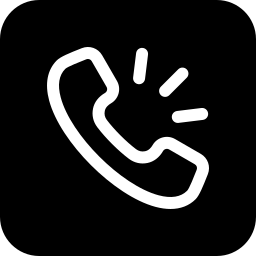
В зависимости от того, связываются ли с вами или звоните, очень полезно правильно слышать собеседника. Время от времени будет полезно иметь возможность увеличивать громкость звонка с вашего Samsung Galaxy S9, чтобы различить обсуждение. В этом уроке мы покажем вам, как увеличить громкость звонка на вашем Samsung Galaxy S9. Но также мы увидим, почему, может случиться так, что вы абсолютно ничего не слышите во время звонка и как решить эту проблему. Наконец, мы увидим, как увеличить громкость мелодии звонка, чтобы услышать входящий звонок на Android.
Как увеличить звук звонка на вашем Samsung Galaxy S9?
На телефоне Android вы сможете увеличить звук звонка. Обычно вы найдете на боковой стороне вашего Samsung Galaxy S9 две довольно близкие кнопки, верхняя соответствует + (увеличить громкость), а нижняя — — (уменьшить громкость). Во время разговора по громкой связи вы будете использовать те же кнопки.
При звонке я ничего не слышу на своем Samsung Galaxy S9?
Во-первых, когда вы поднимаете трубку, убедитесь, что разговор идет. Под контактом или номером вы увидите номер вызова, например, 00:03. Затем усилите звук вызова, как описано в предыдущей главе. Второй возможностью будет передача вызова через громкоговоритель. Звук на выходе из динамика будет выше и не будет выходить из одних и тех же динамиков.
Если вы заметите, что громкость вашего Samsung Galaxy S9 действительно низкая и вы не можете включить каждый разговор по громкой связи, вы можете подключить совместимые Bluetooth-гарнитуры с ваш Samsung Galaxy S9. Если вы слушаете много музыки или совершаете много звонков с помощью гарнитур Bluetooth, выберите их с функцией шумоподавления, чтобы слышать ваш разговор еще лучше.Наушники Bluetooth
Jabra Elite 75t — Bluetooth-наушники с активным шумоподавлением и длительным временем автономной работы для беспроводных звонков и прослушивания музыки
Если, несмотря ни на что, вы все равно не слышите собеседника, проверьте, правильно ли вы принимаете телефонную сеть. Без сети нельзя звонить. Если ваша сеть слабая, подключитесь к ближайшему к вам Wi-Fi. Это улучшит качество вашего звонка.
Как только мне звонят, я не слышу звук своего Samsung Galaxy S9?
Действительно, не слышать рингтон вашего Samsung Galaxy S9 будет не очень практично. Это может привести к тому, что вы пропустите важные звонки. Как увеличить громкость звонка? Вам просто нужно разблокировать свой Samsung Galaxy S9, затем нажать кнопку + на кнопке громкости. Появится полоса громкости. Так вы будете лучше слышать следующий входящий звонок.Как настроить мелодию звонка на Samsung Galaxy S9?
Если вы ищете другие руководства по Samsung Galaxy S9, мы приглашаем вас ознакомиться с другими статьями из категории: Samsung Galaxy S9.
Программы для Windows, мобильные приложения, игры — ВСЁ БЕСПЛАТНО, в нашем закрытом телеграмм канале — Подписывайтесь:)
Источник: pagb.ru
Устранение слишком низкой громкости звонка Samsung Galaxy Note 9
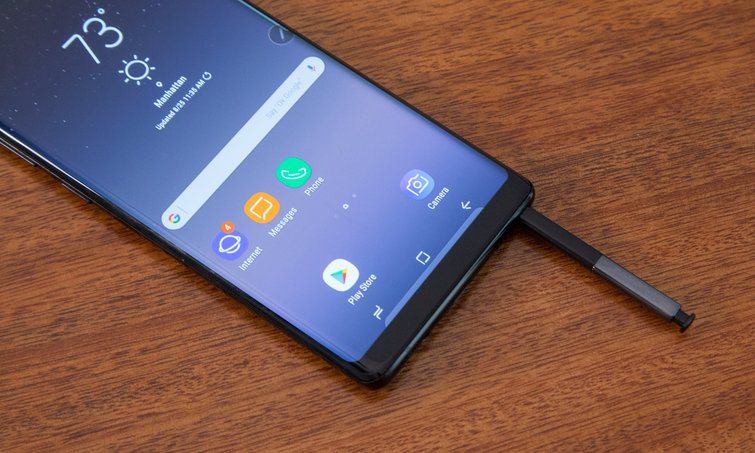
Некоторые владельцы нового Samsung Galaxy Note 9 испытывают проблемы с громкостью звука на своем смартфоне Samsung. Эта проблема возникает при любой попытке совершить или принять звонок на Samsung Galaxy Note 9. Им становится трудно расслышать, что говорит собеседник, и иногда им приходится повышать голос, что может быть проблемой в некоторых местах.
Основной причиной проблемы с громкостью является неисправный микрофон, даже если вы активируете опцию динамика. Но бывает и так, что проблема может быть вызвана чем-то другим, из-за чего вам очень трудно услышать, что говорит собеседник.
Эта проблема может быть очень раздражающей, и цель данной статьи — объяснить способы, которые вы можете использовать для решения проблемы громкости на вашем Samsung Galaxy Note 9.
Эффективный метод устранения низкой громкости звонка на Samsung Galaxy Note 9
- Первое, что вы должны сделать, это проверить, ничего ли не блокирует микрофон или динамик
- Вы также можете использовать сжатый воздух, чтобы протереть микрофон и динамик, потому что возможно, что там скопилась пыль или мусор.
- Нажмите на клавишу увеличения громкости, чтобы убедиться, что громкость достаточно слышна
- Когда вы принимаете звонок, вы можете воспользоваться режимом повышенной громкости. В центре экрана будет значок, нажмите на опцию «Дополнительная громкость».
Если проблема сохраняется после того, как вы испробовали все вышеописанные способы, то вам следует подумать о приобретении гарнитуры. Это еще один эффективный способ узнать, где кроется проблема. Если проблема связана с громкостью, то при подключении гарнитуры вы не заметите существенной разницы. Но если проблема устранена, то это может быть аппаратная проблема.
Вам останется рассмотреть два варианта: либо продолжать использовать гарнитуру для совершения и приема звонков на Samsung Galaxy Note 9, либо обратиться к сертифицированному специалисту, который поможет устранить проблему. Я предлагаю вам рассмотреть последний вариант.
YouTube видео: Устранение слишком низкой громкости звонка Samsung Galaxy Note 9
Вопросы и ответы по теме: “Устранение слишком низкой громкости звонка Samsung Galaxy Note 9”
Что делать если при звонке тихий звук?
Если голос собеседника звучит тихо, во время разговора несколько раз нажмите на кнопку увеличения громкости. 4 Если вы используете внешнюю гарнитуру, попробуйте отключить ее и совершить звонок без нее. 5 Если из динамиков нет вообще никаких звуков, проверьте настройки.Сохраненная копия
Как увеличить громкость звонка на телефоне самсунг?
Например, для того чтобы дополнительно усилить звук в телефонах Samsung, необходимо перейти в Настройки→Звуки и вибрация→Качество звука и эффекты→Adapt sound (Выбор оптимального звука). Здесь возможно усилить те или иные звуковые частоты динамика в зависимости от возраста пользователя.
Почему плохой звук при звонке?
Если при нормальной громкости, вам всё слышно и понятно, то за тихий звук во время телефонных звонков, вероятно, были ответственны проблемы с Сетью. Но если разговорный динамик плохо работает и при воспроизведении аудиосообщений, причиной тихого звука является дефект самого динамика.
Почему на самсунге тихий звук?
Тихий звук на Самсунг А10: причиныМеханическими поломками или выгоранием микросхемы, которая отвечает за преобразование звука. Отсоединением витков магнитной катушки динамика от контактов платы. Повреждением шлейфа. Попаданием внутрь устройства жидкости, которая вызывает окисление контактов.
Как сделать громче звук при звонке?
**Как уменьшить или увеличить **громкость****1. Нажмите кнопку регулировки громкости. 2. В правой части экрана коснитесь значка меню . Если значка “Настройки” нет, следуйте инструкциям для более ранних версий Android. 3. Передвиньте ползунки громкости для следующих источников звука: Мультимедиа.
Как увеличить громкость разговорного динамика?
Чтобы увеличить громкость Android-смартфона необходимо набрать команду *#*#3646633#*#* (в некоторых отдельных моделях телефонов она может быть другой – воспользуйтесь Google). В открывшемся инженерном меню необходимо пролистнуть верхнее меню, после чего перейти в раздел Hardware Testing, а дальше в Audio.
Источник: gud-pc.com